많은 블루 스크린 죽음의 오류는 손상된 파일, 결함이있는 드라이버 또는 기타 시스템 특정 문제로 인해 발생하지만 일부는 최근에 설치된 소프트웨어에 의해 트리거됩니다. 이러한 경우 중 하나가 오류입니다.
0x000000EA 블루 스크린 오류
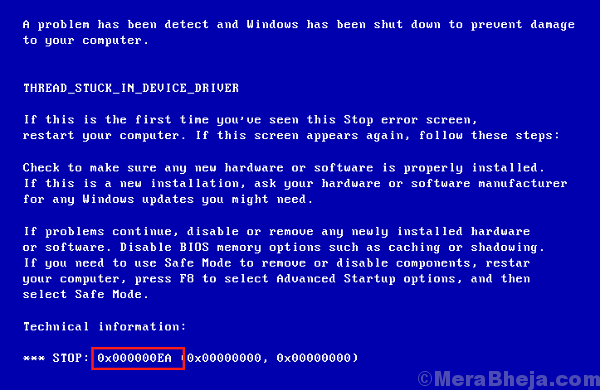
원인
0x000000EA 블루 스크린 오류는 일반적으로 그래픽 집약적 인 소프트웨어, 일반적으로 게임이 시스템의 그래픽에 과부하를 줄 때 트리거됩니다. 이 오류는 응용 프로그램이 시작될 때만 발생합니다.
실제 문제 해결로 이동하기 전에 시도 할 수있는 몇 가지 예비 단계는 다음과 같습니다.
1] 시스템의 전체 안티 바이러스 스캔.
2] 시스템의 디스크 정리를 수행합니다.
3] 최근에 설치된 의심스러운 소프트웨어를 제거합니다.
이 문제를 해결하려면 다음 해결 방법을 시도하십시오.
1} 그래픽 카드 드라이버 업데이트
2} 시스템의 팬이 제대로 작동하는지 확인
3} CHKDSK 스캔 수행
해결 방법 1] 그래픽 카드 드라이버 업데이트
1] Win + R을 눌러 실행 창을 열고 명령을 입력하십시오. devmgmt.msc. Enter를 눌러 장치 관리자 창을 엽니 다.

2] 목록 디스플레이 어댑터를 확장하면 그래픽 카드 드라이버가 표시됩니다. 마우스 오른쪽 버튼을 클릭하고 업데이트합니다.

도움이되지 않으면 다음에서 드라이버 다운로드를 고려할 수 있습니다. 그래픽 드라이버를위한 인텔의 다운로드 센터. 목록을 확인하면 게임이 해당 범주에 속하는 경우를 대비하여 최신 드라이버가 지원하는 최근에 시작한 게임 목록을 언급합니다.
3] 시스템을 다시 시작하십시오.
해결 방법 2] 시스템의 팬이 제대로 작동하는지 확인
그래픽 집약적 인 애플리케이션을 시작하면 팬이로드됩니다. 팬이 제대로 작동하고 통풍구 근처에 공기가 자유롭게 흐르도록하는 것이 없는지 확인합니다.
이러한 솔루션이 작동하지 않으면 향후 블루 스크린 오류를 방지하기 위해 소프트웨어 제거를 고려해야 할 수 있습니다.
해결 방법 3] CHKDSK 스캔 수행
CHKDSK 검사는 하드 드라이브의 섹터에 이상이 있는지 확인합니다. CHKDSK 스캔을 수행하는 절차는 다음과 같습니다.
1] Windows 검색 창에서 명령 프롬프트를 검색합니다. 아이콘을 마우스 오른쪽 버튼으로 클릭하고 관리자 권한으로 실행을 선택합니다.
2] 명령 입력 chkdsk: / f / r Enter를 누르십시오.

3] 다음 줄에서 CHKDSK를 수행할지 여부를 묻는 메시지가 표시되면 Y를 입력합니다.
4] 시스템을 다시 시작하면 명령이 하드 드라이브의 불량 섹터를 확인하고 가능한 경우 복구합니다.


